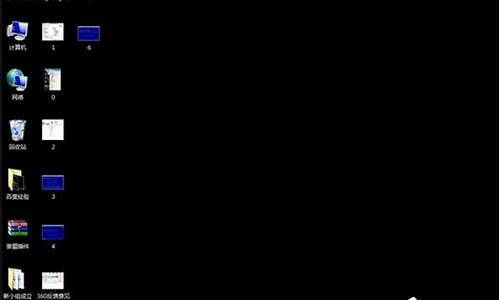win7鼠标指针主题包怎么用_win7鼠标指针主题包怎么用不了
下面,我将用我自己的方式来解释win7鼠标指针主题包怎么用的问题,希望我的回答能够对大家有所帮助。让我们开始讨论一下win7鼠标指针主题包怎么用的话题。
1.win7系统如何安装动态鼠标指针?win7系统安装动态鼠标指针的方法
2.win7系统鼠标指针的更换方法

win7系统如何安装动态鼠标指针?win7系统安装动态鼠标指针的方法
win7系统默认安装是白色指针,看起来毫无特色。其实我们可以将鼠标指针设置为动态的,追求个性化的用户分享了两款动态水滴鼠标指针,生活就是要有颗发现美的心。接下来小编向大家讲解win7系统安装动态鼠标指针的方法,简单容易操作,感兴趣的用户一起看看下面操作。
具体方法如下:
1、下载动态鼠标指针到电脑:动态小蝌蚪鼠标指针主题包、蓝色小手动态鼠标箭头
2、解压到文件夹;
3、右击安装setup.inf选择安装;
4、右击桌面选择个性化;
5、选择更改鼠标指针;
6、在指针方案里可以选择我们安装的两套方案;
7、确定即可,效果很赞哦,快来设置吧。
win7系统安装动态鼠标指针的方法其实很简单,选择安装自己的喜欢的动态鼠标指针,感兴趣的用户感觉尝试看看吧!
win7系统鼠标指针的更换方法
在桌面右键,选择个性化在方案中进行选择更改鼠标指针形状。
如果你需要导入额外的图标的话,就先去下载出来鼠标指针的主题包解压出来,按下图操作即可
win7系统鼠标指针的更换方法分享给大家,尽管win7系统相对于之前的windows系统来说,在外观和美化上都做足了功夫,绚丽的操作界面也是win7区别于其他系统的最大的特色之一,但是很多用户仍然不满足,还是不断的喜欢给自己的电脑换上一些个性的装饰,比如我们看了许久的鼠标箭头,我们可以下载一些比较个性的鼠标指针来代替!下载之后如果不明白怎么更换的话,接下来就让我教你吧!
方法/步骤:
1、下载文件之后保留备用,然后用鼠标右击win7电脑桌面,在右击菜单中选择?个性化?以打开?个性化设置窗口?;
2、在?控制面板个性化设置窗口?中点击左边的?更改鼠标指针?链接文字;
3、然后在新窗体中双击?正常选择?,选择已下载的?鼠标美化素材文件?所在路径并选择对应图标,依次类推双击?帮助选择?选择对应图标,不想修改的图标可以不选择;
4、修改所有的指针状态成功后,用户需点击?另存为?按钮以另存为本次修改,下次可以直接使用,无需重新设置;
5、用户可以选择取消?允许主题更改鼠标指针?的勾选,这样在更换主题时将不会修改鼠标指针样式;
今天的讨论已经涵盖了“win7鼠标指针主题包怎么用”的各个方面。我希望您能够从中获得所需的信息,并利用这些知识在将来的学习和生活中取得更好的成果。如果您有任何问题或需要进一步的讨论,请随时告诉我。
声明:本站所有文章资源内容,如无特殊说明或标注,均为采集网络资源。如若本站内容侵犯了原著者的合法权益,可联系本站删除。